2025年8月7日、Instagramで新機能の再投稿機能(Repost)が追加され、リール動画や投稿を友達と簡単に共有できるようになりました。
再投稿した投稿やリールはフォロワーのフィードに「おすすめ」として表示され、自分のプロフィールの再投稿欄にも表示される仕組みになっています。以下詳細です。
目次
インスタに「再投稿機能」が追加、プロフィールにも再投稿が表示
2025年8月7日、Instagramが「もっと友達とつながるための新機能」の一つとして、投稿やリールを友達やフォロワーと共有できる「再投稿機能」を追加しました。
再投稿した投稿やリールは、友達やフォロワーのフィードにおすすめとして表示され、再投稿したコンテンツはプロフィールの「再投稿タブ」で確認することができます(本人以外も表示可能)。
再投稿機能を使用すれば、公開のリール動画やフィード投稿を再投稿し、自分の興味・関心を友達と簡単に共有できます。再投稿したコンテンツは友達やフォロワーのフィードにおすすめとして表示されます。自分のプロフィールの別のタブにも表示されるので、いつでも見直すことができます。
引用:Instagram
投稿やリールの再投稿ボタンからシェアできる
使用中のアカウントで再投稿機能が利用可能になると、投稿やリールに円を矢印で描いた「再投稿ボタン」が表示されます。このボタンをタップすると閲覧中の投稿やリールを友達やフォロワーに共有できます。
- Instagramアプリを開く
- 投稿やリールを開く
- 「再投稿ボタン」をタップ
- 投稿左下の「考えを追加..」をタップしてテキストを入力
- 「保存」をタップ
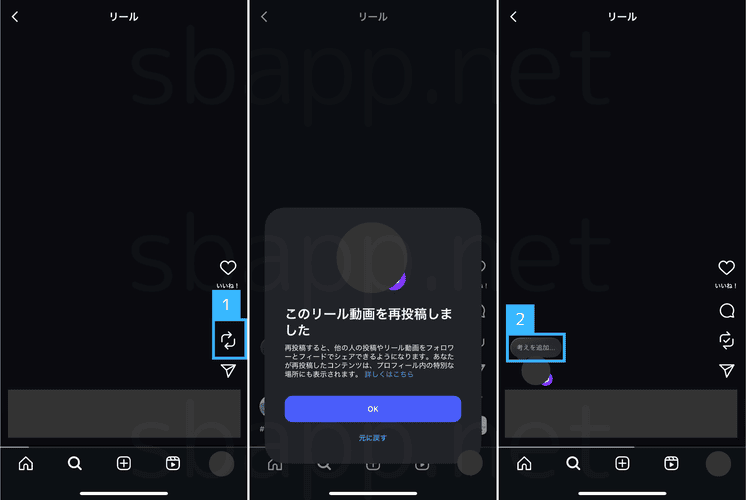
プロフィールの再投稿タブから簡単に削除できる
再投稿した投稿やリールはプロフィールの「再投稿タブ」から確認できます。再投稿を削除する際にも、この画面から辿る方法が最も簡単なので覚えておくと便利です。
- Instagramアプリを開く
- 右下の「プロフィール」をタップ
- 「再投稿タブ」をタップ
- 削除したい再投稿を長押し
- 「再投稿を削除」をタップ
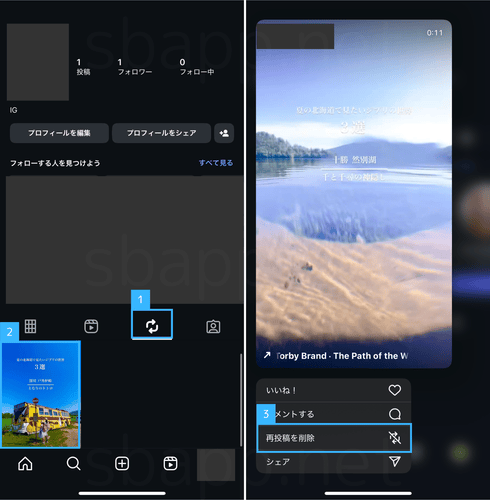
再投稿すると相手に通知は届くの?について
SNS上では「再投稿って通知届いているの?」といった疑問の声も見られます。検証用のアカウントで確認したところ、執筆時点では再投稿の通知が届くことはありませんでした。
ただ、相手に知られることなく再投稿できるわけでは無く、投稿の左下には再投稿したユーザーが表示されるため、相手が投稿を直接開くと再投稿したことがわかる仕組みになっています。
あくまで執筆時点の状況であり、今後再投稿に関する通知が配信される可能性もあるため、相手に再投稿が知られたくない理由がある場合は再投稿自体を控えることをお勧めします。
再投稿が表示されない、再投稿できない時の対処法
筆者が5つのアカウントで確認したところ、最初はすべてのアカウントで再投稿ボタンが表示されませんでしたが、以下の対処を試したところ2つのアカウントで再投稿が可能になりました。
- 適当なリールの視聴
- アカウントの切り替え
- Instagramアプリの再起動
- Instagramアプリのアップデート
Instagramヘルプセンターに「この機能はご利用いただけない場合があります」とあるので、アカウント単位で順次展開されている可能性があります。上記の手順を試しても再投稿できない場合は、しばらく時間をおいてから再度確認してみてください。
この機能はご利用いただけない場合があります。
Instagramで公開されているリール動画や投稿を再投稿できます。再投稿すると、フォロワーはフィードから再投稿を閲覧できます。また、再投稿はあなたのプロフィール上の専用のタブに表示されます。
自分の投稿を再投稿されないようにする設定について
自分の投稿やリールを他人に再投稿されたくない場合は、以下の手順で「投稿とリール動画の再投稿」をオフにすることで、自分の投稿やリールの再投稿を拒否できます。
- Instagramアプリを開く
- 右下の「プロフィール」をタップ
- 右上の「メニュー」をタップ
- 「共有と再利用」をタップ
- 「投稿とリール動画の再投稿」をオフにする

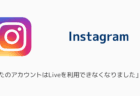
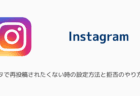
コメントを投稿する(承認後に反映)